Как да промените времето за наем на DHCP в Windows 11/10
В тази статия ще ви покажем как да промените времето за наем на DHCP(DHCP Lease Time ) в Windows 11/10 . Когато свържете вашето устройство към интернет, вашият доставчик на интернет услуги(Internet Service Provider) му присвоява IP адрес . Това е динамичен IP адрес, което означава, че ще остане активен за определен период от време. След това време IP адресът изтича и вашето устройство получава нов IP адрес.
DHCP ( Протокол за динамична конфигурация на хост(Dynamic Host Configuration Protocol) ) сървърът във вашата мрежа се справя със задачата за присвояване на нов IP адрес след определено време. Периодът от време, до който даден IP адрес остава активен, се нарича DHCP Lease Time . По подразбиране времето за наем на DHCP(DHCP Lease Time) е 24 часа.
Можете лесно да видите времето за наем на DHCP(DHCP Lease Time) за вашия компютър, като използвате Windows PowerShell или командния ред(Command Prompt) . За да направите това, стартирайте Windows PowerShell или командния ред(Command Prompt) като администратор и въведете ipconfig /all. След това натиснете Enter . Изчакайте(Wait) , докато командата се изпълни. След изпълнението на командата превъртете надолу, за да видите времето за наем на DHCP(DHCP Lease Time) на вашия компютър.
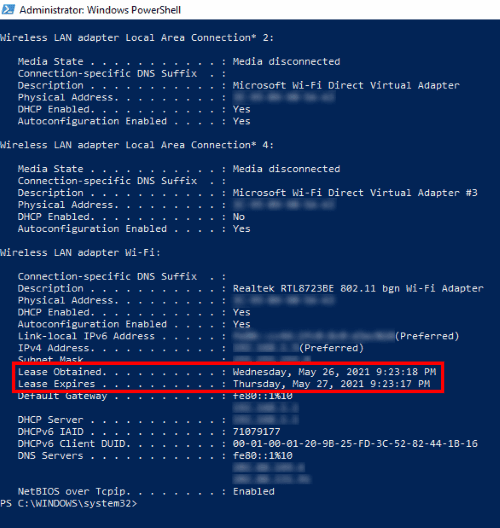
Ще видите следните две части информация:
- Времето, в което Лизингът(Lease) е получен от DHCP сървъра.
- Времето, в което лизинговият договор(Lease) изтича.
Как да промените времето за наем на DHCP в (DHCP Lease Time)Windows 11/10
За да промените времето за наем на DHCP(DHCP Lease Time) , трябва да влезете в настройките на вашия рутер. Обикновено адресът за кацане на страницата за вход на рутера е http://192.168.1.1 или http://192.168.0.1 .
Въведете(Type) някой от тези адреси в адресната лента на вашия уеб браузър и натиснете Enter . Ако получите грешка, въведете друг адрес.

На страницата за вход трябва да въведете потребителско име и парола. След като влезете в акаунта си, потърсете настройките на DHCP сървъра(DHCP Server) на вашия рутер. В моя случай настройките на DHCP сървъра(DHCP Server) се намираха под LAN настройките(LAN settings) на моя рутер.
Ако не можете да намерите настройките на DHCP сървъра(DHCP Server) , моля, вижте вашето ръководство за потребителя. Времето за наем(Lease Time) е достъпно в настройките на DHCP сървъра . (DHCP Server)Въведете стойността в полето до Времето за наем(Lease Time) и щракнете върху бутона Запиши(Save) или Изпрати(Submit) , за да запазите настройките.
Надявам се това да помогне.
Свързани публикации(Related posts) :
- Как да намерите IP адреса на рутера(How to find the Router IP address)
- Не може да се промени статичен IP адрес и DNS сървър(Cannot change Static IP address & DNS server) .
Related posts
Защо времето ми за Ping е толкова високо в Windows 11/10?
Активирайте мрежовите връзки, докато сте в модерен режим на готовност на Windows 11/10
Как да картографирате мрежово устройство или да добавите FTP устройство в Windows 11/10
Как да управлявате ограничението за използване на данни в Windows 11/10
Как да активирате DNS през HTTPS в Windows 11/10
Как да изчистите кеша на картографирани мрежови устройства в Windows 11/10
Как да използвате Port Query Tool (PortQry.exe) в Windows 11/10
Активирайте или деактивирайте LMHOSTS Търсене в Windows 11/10
Извършете мрежов одит с Alloy Discovery Express за Windows 11/10
Как да картографирате WebDAV като мрежово устройство в Windows 11/10
SmartByte Network Service причинява бавна скорост на интернет в Windows 11/10
Как да проверите кои портове са отворени или блокирани в Windows 11/10
Откриването на мрежата е изключено и не се включва в Windows 11/10
Как да видите информация за драйвера за Wi-Fi мрежа в Windows 11/10
Как да изчистите ARP кеша в Windows 11/10
Как да промените нивото на удостоверяване на LAN Manager в Windows 11/10
Вашият DNS сървър може да не е наличен в Windows 11/10
Поправете пикове на пинг в WiFi или Ethernet на Windows 11/10
Неуспешно предаване на пинг Обща грешка при неизправност в Windows 11/10
Как да картографирате мрежово устройство с помощта на групови правила в Windows 11/10
